ERserver. Dodawanie lub wymiana sprzętu dla serwera z partycjami. iseries. Wersja 5 Wydanie 2
|
|
|
- Przybysław Jankowski
- 9 lat temu
- Przeglądów:
Transkrypt
1 ERserer iseries Dodawanie lub wymiana sprzętu dla serwera z partycjami Wersja 5 Wydanie 2
2
3 ERserer iseries Dodawanie lub wymiana sprzętu dla serwera z partycjami Wersja 5 Wydanie 2
4 Copyright International Business Machines Corporation 1998, Wszelkie prawa zastrzeżone.
5 Spis treści Dodawanie lub wymiana sprzętu Przygotowanie do wymiany sprzętu dla serwera z partycjami Wydruk statusu konfiguracji dysków Wydruk statusu i konfiguracji zestawu parzystości Wyświetlanie, weryfikacja i wydruk informacji o zasobach sprzętowych Wymiana sprzętu Zarządzanie zasobami serwera z partycjami Zmiana nazw zasobów sprzętowych Copyright IBM Corp. 1998, 2002 iii
6 i iseries: Dodawanie lub wymiana sprzętu dla serwera z partycjami
7 Dodawanie lub wymiana sprzętu Być może, aby spełnić wymagania dotyczące pojemności i zgodności, przed wykonaniem aktualizacji do wersji V5R2 i do nowego serwera trzeba będzie wymienić część wykorzystywanego sprzętu. Na przykład w systemie może być podłączony poprzez SPD sprzęt, który należy wymienić lub przekonwertować na sprzęt podłączany poprzez PCI przed przeprowadzeniem aktualizacji do nowego modelu. Można też dodać więcej pamięci lub wymienić napęd taśm, który nie jest zgodny z serwerem docelowym. Podczas zmiany sprzętu zostaną określone unikalne wymagania, które jej dotyczą. Na przykład: Jeśli masz elementy sprzętu, które nie będą działać z systemem OS/400 V5R2, trzeba będzie je zastąpić przed aktualizacją systemu OS/400 do wersji V5R2. Jeśli dodajesz sprzęt, który będzie działał tylko z systemem OS/400 w wersji V5R2, przed jego dodaniem należy przeprowadzić aktualizację do wersji V5R2. Jeśli masz sprzęt, który nie będzie działał z nowym modelem serwera, należy go zastąpić przed aktualizacją do nowego serwera lub podczas niej. Możliwe, że trzeba będzie zmienić więcej niż jeden element sprzętu. Jeśli planujesz zarówno aktualizację systemu OS/400, jak i modernizację modelu serwera, sprawdź, czy sprzęt jest zgodny z systemem OS/400 w wersji V5R2 i nowym modelem serwera. Zakres niezbędnej wymiany sprzętu należy określić podczas planowania aktualizacji. Informacje na temat opcji sprzętowych, które mogą wymagać wymiany, znaleźć można w serwisie WWW oplanowaniu aktualizacji serwera iseries. Przed rozpoczęciem sprawdź, czy zostało przeprowadzone konieczne planowanie modernizacji. Następnie, aby wymienić sprzęt, wykonaj następujące zadania: 1. Przygotuj się do wymiany sprzętu. Wybierz procedurę odpowiednią dla danego środowiska: W przypadku serwerów bez partycji przejrzyj temat Przygotowanie do wymiany sprzętu. W przypadku serwerów z partycjami przejrzyj temat Przygotowanie do wymiany sprzętu dla serwera z partycjami. 2. Przeprowadź wymianę sprzętu. Wykonaj przedstawione tu zadania, aby wymienić. 3. Wykonaj zadania zarządzania zasobami. Wybierz procedurę odpowiednią dla danego środowiska: W przypadku serwerów bez partycji przejrzyj temat Zarządzanie zasobami. W przypadku serwerów z partycjami przejrzyj temat Zarządzanie zasobami serwera z partycjami. Aby przejrzeć lub pobrać temat w formacie PDF, wybierz sekcje: Dodawanie lub wymiana sprzętu (około 75 KB) Dodawanie lub wymiana sprzętu dla serwera z partycjami (około 75 KB) Aby przejrzeć lub wydrukować inne tematy dotyczące aktualizacji, przejrzyj temat Drukowanie tego dokumentu. Przygotowanie do wymiany sprzętu dla serwera z partycjami Ten temat opisuje sposób przygotowania do dodania lub wymiany sprzętu. Przed rozpoczęciem tej procedury wykonaj poniższe niezbędne zadania wstępne: Copyright IBM Corp. 1998,
8 Uzyskaj i przejrzyj informacje PSP (preentie serice planning). Dokumentem PSP dla aktualizacji V5R2 jest SF Przejrzyj ten dokument i poszukaj najnowszych informacji na temat sytuacji mogących mieć wpływ na aktualizację. Przeczytaj Informacje dla użytkowników. Dokument ten zawiera informacje o zmianach oprogramowania i sprzętu, które mogą potencjalnie wpłynąć na pracę systemu. Przejrzyj serwis WWW dotyczący migracji. Ten serwis WWW obejmuje informacje o bieżących ścieżkach migracji i aktualizacji, odsyłacz do dokumentacji Redbook oraz informacje o konwersji zasobów we/wy z SPD do PCI. Przejrzyj dokumentację Performance Capabilities Reference dostępną w serwisie WWW o zarządzaniu wydajnością. To odniesienie zawiera informacje na temat wydajności serwerów przydatne klientom planującym aktualizację serwerów i oprogramowania. Zaplanuj aktualizację. Następnie, aby przygotować się do dodania lub wymiany sprzętu, wykonaj poniższe zadania: Przygotowanie serwera 1. Zainstaluj poprawki (PTF) na wszystkich partycjach na serwerze. Korzystając z informacji zawartych w tym temacie, przed dodaniem lub wymianą sprzętu umieść poprawki na serwerze. 2. Jeśli wymieniasz jednostki dyskowe, możesz użyć opcji Migracja dysków w aktywnym systemie komendy STRASPBAL (Uruchomienie równoważenia ASP - Start ASP Balance) w celu skrócenia czasu przestoju związanego z usuwaniem jednostki dyskowej. Ta opcja umożliwia przenoszenie danych z podanych jednostek dyskowych podczas pracy serwera. Więcej informacji zawiera opis komendy STRASPBAL (Uruchomienie równoważenia ASP - Start ASP Balance). 3. Zeskładuj każdą partycję serwera, używając opcji 21 menu GO SAVE, za pomocą napędu taśm zgodnego z napędem taśm serwera docelowego. Bardzo ważne dla odzyskiwania jest, aby podczas aktualizacji serwera nie wystąpiły błędy. Aby określić, czy napędy taśm są zgodne, przejdź do serwisu WWW Storage Solutions. Dokumentacja serwera Aby zagwarantować, że serwer ma pełną dokumentację, przed dodaniem lub wymianą sprzętu wykonaj poniższe zadania: 1. Jeśli zmieniasz konfigurację dysków, wykonaj poniższe kroki: a. Wydrukuj status konfiguracji dysków z każdej partycji serwera. Zapisz dla każdej partycji numer seryjny jednostki dyskowej źródła ładowania systemu. 2 iseries: Dodawanie lub wymiana sprzętu dla serwera z partycjami
9 b. Wydrukuj status i konfigurację zestawu parzystości serwera z każdej partycji serwera. Upewnij się, czy każdy wydruk został opisany dla każdej partycji. Informacje te mogą być pomocne podczas analizy i planowania konfiguracji i zabezpieczenia jednostek dyskowych. Można ich także używać do usuwania problemów występujących podczas aktualizacji. 2. Jeśli zmieniasz stację roboczą, komunikację lub sieć LAN, wyświetl, sprawdź i wydrukuj informacje o zasobach sprzętowych dla każdej partycji. Będą potrzebne do zapisania informacji o zasobach sprzętowych, aby można było przeprowadzić niezbędne zarządzanie zasobami po zakończeniu wymiany sprzętu. 3. Wydrukuj konfigurację systemu dla partycji logicznych. Zapewnia to konkretne informacje o partycji, jej zasobach systemowych, procesorach, pamięci głównej i wszystkich unikalnych wartościach systemowych powiązanych z partycjami. Po zakończeniu przygotowań do wymiany sprzętu następny krok obejmuje wymianę sprzętu. Wydruk statusu konfiguracji dysków Aby wydrukować status konfiguracji dysków serwera, należy mieć uprawnienia szefa ochrony. Aby wydrukować status konfiguracji dysków, wykonaj poniższe zadania: 1. W wierszu komend wpisz komendę STRSST, aby uruchomić systemowe narzędzia serwisowe (SST). Wpisz się do narzędzi SST. Uwaga: Aby używać systemowych narzędzi serwisowych, należy mieć poprawny ID systemowych narzędzi serwisowych. 2. Wybierz opcję 3 (Praca z jednostkami dyskowymi) i naciśnij Enter. Zostanie wyświetlony ekran Praca z jednostkami dyskowymi (Work with Disk Units). 3. Wybierz opcję 1 (Wyświetlenie konfiguracji dysków) i naciśnij klawisz Enter. Zostanie wyświetlony ekran Wyświetlenie konfiguracji dysków (Display Disk Configuration). 4. Wybierz opcję 1 (Wyświetlenie statusu konfiguracji dysków) i naciśnij klawisz Enter. 5. Na ekranie Wyświetlenie statusu konfiguracji dysków (Display Disk Configuration Status) wydrukuj konfigurację, naciskając klawisz Print Screen na klawiaturze. 6. Naciskaj klawisz Page down aż do wydrukowania całej konfiguracji dysków. Sprawdź, czy zostały wydrukowane wszystkie informacje o konfiguracji dysków. 7. Zapisz numer seryjny jednostki dyskowej źródła ładowania systemu (numer jednostki 1) dla każdej partycji na serwerze. Uwaga: Jeśli serwer jest podzielony na partycje, powtórz kroki od 1 do 7 dla każdej partycji. Upewnij się, czy każdy wydruk został opisany dla każdej partycji. Wydruk statusu i konfiguracji zestawu parzystości Aby wydrukować konfigurację i status zestawu parzystości serwera, wykonaj poniższe kroki: 1. W wierszu komend wpisz komendę STRSST, aby uruchomić systemowe narzędzia serwisowe (SST). Wpisz się do narzędzi SST. Uwaga: Aby używać systemowych narzędzi serwisowych, należy mieć poprawny ID systemowych narzędzi serwisowych. 2. Wybierz opcję 3 (Praca z jednostkami dyskowymi) i naciśnij Enter. Zostanie wyświetlony ekran Praca z jednostkami dyskowymi (Work with Disk Units). 3. Wybierz opcję 1 (Wyświetlenie konfiguracji dysków) i naciśnij klawisz Enter. Zostanie wyświetlony ekran Wyświetlenie konfiguracji dysków (Display Disk Configuration). 4. Wybierz opcję 1 (Wyświetlenie statusu konfiguracji dysków) i naciśnij klawisz Enter. Dodawanie lub wymiana sprzętu 3
10 5. Na ekranie Wyświetlenie statusu konfiguracji dysków (Display Disk Configuration Status) wybierz opcję 5 (Wyświetlenie statusu parzystości urządzenia) i naciśnij klawisz Enter. Zostanie wyświetlony ekran Wyświetlenie statusu parzystości urządzenia (Display Deice Parity Status). 6. Wydrukuj konfigurację zestawu parzystości, naciskając na klawiaturze klawisz Print Screen. 7. Naciskaj klawisz Page down aż do wydrukowania całej konfiguracji zestawu parzystości. Uwaga: Jeśli serwer zawiera partycje, powtórz te kroki dla każdej partycji. Upewnij się, czy każdy wydruk został opisany dla każdej partycji. Wyświetlanie, weryfikacja i wydruk informacji o zasobach sprzętowych Aby wyświetlić, zweryfikować i wydrukować informacje o zasobach sprzętowych, wykonaj poniższe kroki: 1. W wierszu komend OS/400 wprowadź komendę Praca z produktami sprzętowymi (Work with Hardware Products - WRKHDWPRD). 2. Wybierz opcję 4 (Wyświetlenie etykiet opisu lokalizacji) i naciśnij klawisz Enter, aby wyświetlić informacje na etykietach powiązanych z zasobami sprzętowymi. 3. Na ekranie Wyświetlenie etykiet opisu lokalizacji (Display Description Label Locations) sprawdź, czy informacje na etykietach powiązanych z zasobami sprzętowymi są prawidłowe. 4. Usuń opisy konfiguracji (nazywane również obiektami konfiguracji), które w danej chwili nie są powiązane z żadnym fizycznym sprzętem. 5. Naciśnij F17 (Drukuj), aby wydrukować etykiety lokalizacji. Informacje te należy podać Inżynierowi Serwisu. 6. W wierszu komend OS/400 wpisz następujące komendy: DSPHDWRSC TYPE(*LWS) OUTPUT(*PRINT) DSPHDWRSC TYPE(*STG) OUTPUT(*PRINT) DSPHDWRSC TYPE(*CMN) OUTPUT(*PRINT) DSPHDWRSC TYPE(*PRC) OUTPUT(*PRINT) Spowoduje to utworzenie raportu obiektów sprzętu i konfiguracji. Uwaga: Jeśli serwer zawiera partycje, powtórz te kroki dla każdej partycji. Upewnij się, czy każdy wydruk został opisany dla każdej partycji. Wymiana sprzętu Ten temat opisuje sposób przeprowadzania wymiany sprzętu. Zanim zaczniesz Przed rozpoczęciem tych zadań sprawdź, czy zostało przeprowadzone konieczne planowanie aktualizacji i wykonano odpowiednią procedurę przygotowania dla danego środowiska: W przypadku serwerów bez partycji przejrzyj temat Przygotowanie do wymiany sprzętu. W przypadku serwerów z partycjami przejrzyj temat Przygotowanie do wymiany sprzętu dla serwera z partycjami. Instalowanie sprzętu W przypadku każdego zamówienia aktualizacji, niektóre elementy sprzętowe mogą zostać zainstalowane przez inżyniera serwisu, a inne użytkownik musi zainstalować sam. Omów to z nim wcześniej, aby wiedzieć, za co odpowiadasz Ty, a za co Inżynier Serwisu. Jeśli odpowiadasz za instalację sprzętu, postępuj zgodnie z dostarczonymi instrukcjami lub użyj odpowiedniej procedury opisanej w temacie Instalowanie opcji iseries. Następny krok 4 iseries: Dodawanie lub wymiana sprzętu dla serwera z partycjami
11 Po zakończeniu instalacji sprzętu następny krok dotyczy procedury zarządzania zasobami odpowiedniej dla danego środowiska. W przypadku serwerów bez partycji przejrzyj temat Zarządzanie zasobami. W przypadku serwerów z partycjami przejrzyj temat Zarządzanie zasobami serwera z partycjami. Zarządzanie zasobami serwera z partycjami Po wymianie sprzętu należy wykonać poniższe zadania: Przypisz zasoby do partycji. Informacje na temat przypisywania zasobów do partycji zawiera temat Dynamiczne przenoszenie zasobów. Jeśli została zmieniona konfiguracja dysków, wykonaj zadania zarządzania jednostkami dyskowymi, aby najpierw zabezpieczyć, a następnie skonfigurować dyski na serwerze. Aby to zrobić, możesz użyć opcji Praca z jednostkami dyskowymi na ekranie Narzędzia DST (Dedicated Serice Tools). Aby dowiedzieć się, jak to zrobić, przeczytaj Rozdział 19. Procedury konfigurowania dysków i zabezpieczenia dysków w książce Składowanie i odtwarzanie. Uwaga: Po zakończeniu konfiguracji dysków można usunąć niepotrzebne jednostki z konfiguracji, używając narzędzi DST. Aby uzyskać informacje na ten temat, przeczytaj sekcję Jak usunąć jednostkę dyskową z puli pamięci dyskowej w Rozdziale 20. Praca z pulami pamięci dyskowej w książce Składowanie i odtwarzanie. Jednostki dyskowe usuwane z konfiguracji dysków należy usunąć również fizycznie, aby uniknąć ich ponownego dodawania do konfiguracji podczas IPL. Zaktualizuj stacje robocze, komunikację, nośniki wymienne, sieć LAN, WAN oraz nazwy zasobów sprzętowych Integrated xseries Serer (IXS). Informacje na temat zmiany nazw zasobów sprzętowych zawiera temat Zmiana nazw zasobów sprzętowych. Jeśli zmieniony został typ konsoli, wykonaj IPL i zadania dotyczące zarządzania zasobami opisane w sekcji Przygotowanie do pracy serwera z partycjami. Jeśli zostały wprowadzone zmiany mające na celu udostępnienie klastrów lub niezależnych pul dyskowych, zapoznaj się z informacjami w sekcjach Konfigurowanie klastrów i Konfigurowanie niezależnych pul dyskowych. Gratulacje! Właśnie został wymieniony sprzęt. Teraz możesz powrócić do niestandardowej listy zadań aktualizacji lub do pełnej listy zadań aktualizacji. Zmiana nazw zasobów sprzętowych Po aktualizacji lub migracji niektóre elementy sprzętu mogą znajdować się w innym miejscu niż były w serwerze źródłowym. Aby zmienić ich nazwy, wykonaj następujące kroki: 1. W wierszu komend OS/400 wpisz WRKHDWPRD. 2. Na ekranie Praca z produktami sprzętowymi (Work with Hardware Products) wybierz opcję 5 (Zmiana etykiet opisu lokalizacji) i naciśnij klawisz Enter. 3. Przeczytaj informacje na ekranie Używanie ekranu Zmiana etykiet opisu lokalizacji (Using Change Label Locations) i naciśnij klawisz Enter. 4. Porównaj informacje na etykietach na ekranie z etykietami opisu lokalizacji serwera źródłowego. Informacje na etykietach są zgodne, jeśli na ekranie kolumna Etykieta jest zgodna z serwerem źródłowym. Informacje na etykiecie nie są zgodne, jeśli jedno z poniższych stwierdzeń jest prawdą: Ekran zawiera informacje o etykietach, których nie było w serwerze źródłowym. Dodawanie lub wymiana sprzętu 5
12 Informacje na etykietach serwera źródłowego nie są zgodne z informacjami w kolumnie Etykieta na ekranie. W kolumnie Etykieta pojawia się wartość *NONE i są wyświetlane informacje na etykietach serwera źródłowego. Uwaga: Jeśli w kolumnie Etykieta pojawi się *NONE dla kontrolera lub urządzenia, które zostało dodane lub zmodernizowane, wybierz opcję 2 (Zmiana). Następnie z listy wybierz właściwy opis etykiety. Jeśli napotkasz problemy, skontaktuj się z dostawcą usług. W kolumnie Etykieta pojawia się *INCORRECT lub *INVALID. Oznacza to, że typ i numer modelu w informacjach o zasobie sprzętowym nie zgadzają się z typem i modelem opisu konfiguracji powiązanym z tym zasobem. Serwer nie może udostępnić opisu konfiguracji. *INCORRECT gdzie lokalizacją fizyczną jest również **. Określa opis kontrolera lub urządzenia, którego nie ma już w serwerze. 5. Jeśli istnieją lokalizacje, w których informacje na etykietach serwera nie są takie same, np. (fizyczna) etykieta, na ekranie Zmiana etykiety opisu lokalizacji (Change Description Label Locations) w kolumnie Opc wpisz 2 dla każdej lokalizacji wymagającej zmiany etykiety. Naciśnij klawisz Enter. Zostanie wyświetlony ekran Zmiana etykiety opisu lokalizacji (Change Description Label Locations). Uwaga: Jednocześnie można wybrać kilka lokalizacji, ale jeśli na dole ekranu pojawi się Więcej... nie naciskaj klawisza Enter. Zamiast tego przewiń stronę, aby wybrać pozostałe etykiety. 6. Wyświetlana jest lista nazw etykiet. Aby wybrać nazwę etykiety (na ekranie) zgodną z etykietą na serwerze źródłowym, w kolumnie Opc wpisz 1 dla każdej lokalizacji, którą chcesz zmienić, i naciśnij klawisz Enter. Uwaga: Jeśli nie możesz odnaleźć etykiety (na ekranie) zgodnej z etykietą na serwerze źródłowym, skontaktuj się z Inżynierem Serwisu. 7. Jeśli chcesz zmienić kilka etykiet, dla kolejnej etykiety wyświetlany jest ekran Zmiana etykiety opisu lokalizacji (Change Description Label Locations). Komunikat na dole ekranu informuje o tym, czy poprzednia zmiana była pomyślna. 8. Dla wszystkich etykiet, które mają być zmienione, powtórz poprzednie trzy kroki. 9. Po zmianie ostatniej etykiety zostanie wyświetlony ekran Zmiana etykiety opisu lokalizacji (Change Description Label Locations), który zawiera zaktualizowane informacje. Komunikat na dole ekranu informuje o tym, czy ostatnia zmiana była pomyślna. Jeśli na dole ekranu pojawi się Więcej... przewiń ekran, aby wyświetlić więcej informacji. 10. Naciśnij F17 na ekranie Zmiana etykiety opisu lokalizacji (Change Description Label Locations), aby zażądać wydruku nowych informacji. Uwaga: Wydruk zostanie umieszczony w domyślnej kolejce wyjściowej dla stacji roboczej. Można go wydrukować w późniejszym terminie po udostępnieniu drukarek i uruchomieniu programów piszących. 11. Sprawdź, czy etykiety na wydruku są zgodne z etykietami w kolumnie Etykieta na serwerze źródłowym. Jeśli napotkasz błędy, powróć do kroku 5 i powtórz procedurę. Uwaga: Nie wymieniaj kart w celu analizy problemu. Numery seryjne karty i urządzenia są powiązane z konfiguracją serwera. 6 iseries: Dodawanie lub wymiana sprzętu dla serwera z partycjami
13
14
ERserver. Konwersja jednostek rozszerzeń dla serwera z partycjami. iseries. Wersja 5 Wydanie 2
 ERserer iseries Konwersja jednostek rozszerzeń dla serwera z partycjami Wersja 5 Wydanie 2 ERserer iseries Konwersja jednostek rozszerzeń dla serwera z partycjami Wersja 5 Wydanie 2 Copyright International
ERserer iseries Konwersja jednostek rozszerzeń dla serwera z partycjami Wersja 5 Wydanie 2 ERserer iseries Konwersja jednostek rozszerzeń dla serwera z partycjami Wersja 5 Wydanie 2 Copyright International
IBM i Wersja 7.3. System IBM i oraz oprogramowanie pokrewne Migracja danych IBM
 IBM i Wersja 7.3 System IBM i oraz oprogramowanie pokrewne Migracja danych IBM IBM i Wersja 7.3 System IBM i oraz oprogramowanie pokrewne Migracja danych IBM Uwaga Przed skorzystaniem z tych informacji
IBM i Wersja 7.3 System IBM i oraz oprogramowanie pokrewne Migracja danych IBM IBM i Wersja 7.3 System IBM i oraz oprogramowanie pokrewne Migracja danych IBM Uwaga Przed skorzystaniem z tych informacji
Wirtualny serwer we/wy wersja 1.2.1.0. Uwagi do wydania GI10-6734-04
 Wirtualny serwer we/wy wersja 1.2.1.0 Uwagi do wydania GI10-6734-04 Wirtualny serwer we/wy wersja 1.2.1.0 Uwagi do wydania GI10-6734-04 Uwaga Przed użyciem tych informacji oraz produktu, którego dotyczą,
Wirtualny serwer we/wy wersja 1.2.1.0 Uwagi do wydania GI10-6734-04 Wirtualny serwer we/wy wersja 1.2.1.0 Uwagi do wydania GI10-6734-04 Uwaga Przed użyciem tych informacji oraz produktu, którego dotyczą,
Instrukcje dotyczące systemu Windows w przypadku drukarki podłączonej lokalnie
 Strona 1 z 5 Połączenia Instrukcje dotyczące systemu Windows w przypadku drukarki podłączonej lokalnie Przed instalacją oprogramowania drukarki do systemu Windows Drukarka podłączona lokalnie to drukarka
Strona 1 z 5 Połączenia Instrukcje dotyczące systemu Windows w przypadku drukarki podłączonej lokalnie Przed instalacją oprogramowania drukarki do systemu Windows Drukarka podłączona lokalnie to drukarka
Ważne: Przed rozpoczęciem instalowania serwera DP-G321 NALEŻY WYŁACZYĆ zasilanie drukarki.
 Do skonfigurowania urządzenia może posłużyć każda nowoczesna przeglądarka, np. Internet Explorer 6 lub Netscape Navigator 7.0. DP-G321 Bezprzewodowy, wieloportowy serwer wydruków AirPlus G 802.11g / 2.4
Do skonfigurowania urządzenia może posłużyć każda nowoczesna przeglądarka, np. Internet Explorer 6 lub Netscape Navigator 7.0. DP-G321 Bezprzewodowy, wieloportowy serwer wydruków AirPlus G 802.11g / 2.4
Połączenia. Obsługiwane systemy operacyjne. Instalowanie drukarki przy użyciu dysku CD Oprogramowanie i dokumentacja
 Strona 1 z 6 Połączenia Obsługiwane systemy operacyjne Korzystając z dysku CD z oprogramowaniem, można zainstalować oprogramowanie drukarki w następujących systemach operacyjnych: Windows 8.1 Windows Server
Strona 1 z 6 Połączenia Obsługiwane systemy operacyjne Korzystając z dysku CD z oprogramowaniem, można zainstalować oprogramowanie drukarki w następujących systemach operacyjnych: Windows 8.1 Windows Server
HP Designjet Partner Link. Instrukcje
 HP Designjet Partner Link Instrukcje 2013 Hewlett-Packard Development Company, L.P. Informacje prawne Informacje zawarte w niniejszym dokumencie mogą ulec zmianie bez uprzedzenia. Jedyna gwarancja, jakiej
HP Designjet Partner Link Instrukcje 2013 Hewlett-Packard Development Company, L.P. Informacje prawne Informacje zawarte w niniejszym dokumencie mogą ulec zmianie bez uprzedzenia. Jedyna gwarancja, jakiej
Instrukcje dotyczące systemu Windows w przypadku drukarki podłączonej lokalnie
 Strona 1 z 6 Połączenia Instrukcje dotyczące systemu Windows w przypadku drukarki podłączonej lokalnie Uwaga: Przy instalowaniu drukarki podłączonej lokalnie, jeśli dysk CD-ROM Oprogramowanie i dokumentacja
Strona 1 z 6 Połączenia Instrukcje dotyczące systemu Windows w przypadku drukarki podłączonej lokalnie Uwaga: Przy instalowaniu drukarki podłączonej lokalnie, jeśli dysk CD-ROM Oprogramowanie i dokumentacja
Instrukcja obsługi Strona aplikacji
 Instrukcja obsługi Strona aplikacji Przed rozpoczęciem użytkowania urządzenia należy dokładnie przeczytać niniejszy podręcznik i zachować w pobliżu urządzenia w celu szybkiego zasięgnięcia potrzebnych
Instrukcja obsługi Strona aplikacji Przed rozpoczęciem użytkowania urządzenia należy dokładnie przeczytać niniejszy podręcznik i zachować w pobliżu urządzenia w celu szybkiego zasięgnięcia potrzebnych
MultiBoot. Instrukcja obsługi
 MultiBoot Instrukcja obsługi Copyright 2007 Hewlett-Packard Development Company, L.P. Informacje zawarte w niniejszym dokumencie mogą zostać zmienione bez powiadomienia. Jedyne warunki gwarancji na produkty
MultiBoot Instrukcja obsługi Copyright 2007 Hewlett-Packard Development Company, L.P. Informacje zawarte w niniejszym dokumencie mogą zostać zmienione bez powiadomienia. Jedyne warunki gwarancji na produkty
MultiBoot Instrukcja obsługi
 MultiBoot Instrukcja obsługi Copyright 2006, 2007 Hewlett-Packard Development Company, L.P. Informacje zawarte w niniejszym dokumencie mogą zostać zmienione bez powiadomienia. Jedyne warunki gwarancji
MultiBoot Instrukcja obsługi Copyright 2006, 2007 Hewlett-Packard Development Company, L.P. Informacje zawarte w niniejszym dokumencie mogą zostać zmienione bez powiadomienia. Jedyne warunki gwarancji
MultiBoot Instrukcja obsługi
 MultiBoot Instrukcja obsługi Copyright 2007 Hewlett-Packard Development Company, L.P. Informacje zawarte w niniejszym dokumencie mogą zostać zmienione bez powiadomienia. Jedyne warunki gwarancji na produkty
MultiBoot Instrukcja obsługi Copyright 2007 Hewlett-Packard Development Company, L.P. Informacje zawarte w niniejszym dokumencie mogą zostać zmienione bez powiadomienia. Jedyne warunki gwarancji na produkty
Kopiowanie przy użyciu szyby skanera. 1 Umieść oryginalny dokument na szybie skanera stroną zadrukowaną skierowaną w dół, w lewym, górnym rogu.
 Skrócony opis Kopiowanie Kopiowanie Szybkie kopiowanie 3 Naciśnij przycisk na panelu operacyjnym 4 Po umieszczeniu dokumentu na szybie skanera dotknij opcji Zakończ zadanie, aby powrócić do ekranu głównego.
Skrócony opis Kopiowanie Kopiowanie Szybkie kopiowanie 3 Naciśnij przycisk na panelu operacyjnym 4 Po umieszczeniu dokumentu na szybie skanera dotknij opcji Zakończ zadanie, aby powrócić do ekranu głównego.
MultiBoot Instrukcja obsługi
 MultiBoot Instrukcja obsługi Copyright 2009 Hewlett-Packard Development Company, L.P. Informacje zawarte w niniejszym dokumencie mogą zostać zmienione bez powiadomienia. Jedyne warunki gwarancji na produkty
MultiBoot Instrukcja obsługi Copyright 2009 Hewlett-Packard Development Company, L.P. Informacje zawarte w niniejszym dokumencie mogą zostać zmienione bez powiadomienia. Jedyne warunki gwarancji na produkty
Przeczytaj przed zainstalowaniem Mac OS X
 Przeczytaj przed zainstalowaniem Mac OS X Przeczytaj ten dokument, zanim zainstalujesz Mac OS X. Zawiera on informacje o obsługiwanych komputerach, wymaganiach systemowych i instalowaniu Mac OS X. Więcej
Przeczytaj przed zainstalowaniem Mac OS X Przeczytaj ten dokument, zanim zainstalujesz Mac OS X. Zawiera on informacje o obsługiwanych komputerach, wymaganiach systemowych i instalowaniu Mac OS X. Więcej
MultiBoot Instrukcja obsługi
 MultiBoot Instrukcja obsługi Copyright 2008 Hewlett-Packard Development Company, L.P. Informacje zawarte w niniejszym dokumencie mogą zostać zmienione bez powiadomienia. Jedyne warunki gwarancji na produkty
MultiBoot Instrukcja obsługi Copyright 2008 Hewlett-Packard Development Company, L.P. Informacje zawarte w niniejszym dokumencie mogą zostać zmienione bez powiadomienia. Jedyne warunki gwarancji na produkty
IBM SPSS Modeler Social Network Analysis 16 podręcznik instalowania i konfigurowania
 IBM SPSS Modeler Social Network Analysis 16 podręcznik instalowania i konfigurowania Spis treści Rozdział 1. Wprowadzenie do programu IBM SPSS Modeler Social Network Analysis.............. 1 IBM SPSS
IBM SPSS Modeler Social Network Analysis 16 podręcznik instalowania i konfigurowania Spis treści Rozdział 1. Wprowadzenie do programu IBM SPSS Modeler Social Network Analysis.............. 1 IBM SPSS
Narzędzie Setup Instrukcja obsługi
 Narzędzie Setup Instrukcja obsługi Copyright 2007 Hewlett-Packard Development Company, L.P. Windows jest zastrzeżonym znakiem towarowym firmy Microsoft Corporation, zarejestrowanym w USA. Informacje zawarte
Narzędzie Setup Instrukcja obsługi Copyright 2007 Hewlett-Packard Development Company, L.P. Windows jest zastrzeżonym znakiem towarowym firmy Microsoft Corporation, zarejestrowanym w USA. Informacje zawarte
Udostępnianie urządzenia USB w sieci...3. Udostępnianie drukarki USB...5. Tworzenie kopii zapasowej komputera Mac z użyciem funkcji Time Machine...
 Funkcje dodatkowe Spis treści Udostępnianie urządzenia USB w sieci...3 Udostępnianie drukarki USB...5 Tworzenie kopii zapasowej komputera Mac z użyciem funkcji Time Machine...6 Aplikacja NETGEAR genie...8
Funkcje dodatkowe Spis treści Udostępnianie urządzenia USB w sieci...3 Udostępnianie drukarki USB...5 Tworzenie kopii zapasowej komputera Mac z użyciem funkcji Time Machine...6 Aplikacja NETGEAR genie...8
Computer Setup Instrukcja obsługi
 Computer Setup Instrukcja obsługi Copyright 2007 Hewlett-Packard Development Company, L.P. Windows jest zastrzeżonym znakiem towarowym firmy Microsoft Corporation, zarejestrowanym w USA. Informacje zawarte
Computer Setup Instrukcja obsługi Copyright 2007 Hewlett-Packard Development Company, L.P. Windows jest zastrzeżonym znakiem towarowym firmy Microsoft Corporation, zarejestrowanym w USA. Informacje zawarte
pozwala wydrukować kopię czarno-białą, a przycisku kopię kolorową. Kopiowanie przy użyciu szyby skanera
 Skrócony opis Kopiowanie Kopiowanie Szybkie kopiowanie 2 W przypadku ładowania dokumentu do automatycznego podajnika dokumentów należy wyregulować prowadnice papieru. 3 Naciśnięcie na panelu sterowania
Skrócony opis Kopiowanie Kopiowanie Szybkie kopiowanie 2 W przypadku ładowania dokumentu do automatycznego podajnika dokumentów należy wyregulować prowadnice papieru. 3 Naciśnięcie na panelu sterowania
Laboratorium Instalacja systemu Windows XP
 5.0 5.2.1.7 Laboratorium Instalacja systemu Windows XP Wprowadzenie Wydrukuj i uzupełnij to laboratorium. W tym ćwiczeniu zainstalujesz system Windows XP Professional. Zalecany sprzęt Do tego ćwiczenia
5.0 5.2.1.7 Laboratorium Instalacja systemu Windows XP Wprowadzenie Wydrukuj i uzupełnij to laboratorium. W tym ćwiczeniu zainstalujesz system Windows XP Professional. Zalecany sprzęt Do tego ćwiczenia
Korzystanie z aplikacji P-touch Transfer Manager
 Korzystanie z aplikacji P-touch Transfer Manager Wersja 0 POL Wprowadzenie Ważna uwaga Treść niniejszego dokumentu i dane techniczne produktu mogą ulegać zmianom bez powiadomienia. Firma Brother zastrzega
Korzystanie z aplikacji P-touch Transfer Manager Wersja 0 POL Wprowadzenie Ważna uwaga Treść niniejszego dokumentu i dane techniczne produktu mogą ulegać zmianom bez powiadomienia. Firma Brother zastrzega
System i5/os i oprogramowanie pokrewne Instalowanie, aktualizowanie lub usuwanie systemu i5/os i oprogramowania pokrewnego
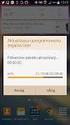 i5/os System i5/os i oprogramowanie pokrewne Instalowanie, aktualizowanie lub usuwanie systemu i5/os i oprogramowania pokrewnego Wersja 6 wydanie 1 SA12-7263-10 i5/os System i5/os i oprogramowanie pokrewne
i5/os System i5/os i oprogramowanie pokrewne Instalowanie, aktualizowanie lub usuwanie systemu i5/os i oprogramowania pokrewnego Wersja 6 wydanie 1 SA12-7263-10 i5/os System i5/os i oprogramowanie pokrewne
Podręcznik Google. Cloud Print. Informacje o usłudze Google Cloud Print. Drukowanie przy użyciu usługi Google. Cloud Print.
 Podręcznik Google Cloud Print Informacje o usłudze Google Cloud Print Drukowanie przy użyciu usługi Google Cloud Print Appendix Spis treści Jak korzystać z tego podręcznika... 2 Symbole użyte w tym podręczniku...
Podręcznik Google Cloud Print Informacje o usłudze Google Cloud Print Drukowanie przy użyciu usługi Google Cloud Print Appendix Spis treści Jak korzystać z tego podręcznika... 2 Symbole użyte w tym podręczniku...
CZĘŚĆ A PIERWSZE KROKI Z KOMPUTEREM
 CZĘŚĆ A PIERWSZE KROKI Z KOMPUTEREM 1.1. PODSTAWOWE INFORMACJE PC to skrót od nazwy Komputer Osobisty (z ang. personal computer). Elementy komputera można podzielić na dwie ogólne kategorie: sprzęt - fizyczne
CZĘŚĆ A PIERWSZE KROKI Z KOMPUTEREM 1.1. PODSTAWOWE INFORMACJE PC to skrót od nazwy Komputer Osobisty (z ang. personal computer). Elementy komputera można podzielić na dwie ogólne kategorie: sprzęt - fizyczne
Boot Camp Podręcznik instalowania oraz konfigurowania
 Boot Camp Podręcznik instalowania oraz konfigurowania Spis treści 3 Wstęp 3 Co jest potrzebne? 4 Omówienie instalacji 4 Krok 1: Sprawdź dostępność uaktualnień 4 Krok 2: Przygotuj Maca do zainstalowania
Boot Camp Podręcznik instalowania oraz konfigurowania Spis treści 3 Wstęp 3 Co jest potrzebne? 4 Omówienie instalacji 4 Krok 1: Sprawdź dostępność uaktualnień 4 Krok 2: Przygotuj Maca do zainstalowania
8. Sieci lokalne. Konfiguracja połączenia lokalnego
 8. Sieci lokalne Ćwiczenia zawarte w tym rozdziale pozwolą na podłączenie komputera z zainstalowanym systemem Windows XP do lokalnej sieci komputerowej. Podstawowym protokołem sieciowym dla systemu Windows
8. Sieci lokalne Ćwiczenia zawarte w tym rozdziale pozwolą na podłączenie komputera z zainstalowanym systemem Windows XP do lokalnej sieci komputerowej. Podstawowym protokołem sieciowym dla systemu Windows
Przewodnik Google Cloud Print
 Przewodnik Google Cloud Print Wersja 0 POL Definicje oznaczeń W niniejszym podręczniku użytkownika zastosowano następujący styl uwag: Informacje dotyczą postępowania w różnego rodzaju sytuacjach oraz zależności
Przewodnik Google Cloud Print Wersja 0 POL Definicje oznaczeń W niniejszym podręczniku użytkownika zastosowano następujący styl uwag: Informacje dotyczą postępowania w różnego rodzaju sytuacjach oraz zależności
IBM SPSS Statistics Wersja 25. Windows Instrukcja instalacji (licencja autoryzowanego użytkownika) IBM
 IBM SPSS Statistics Wersja 25 Windows Instrukcja instalacji (licencja autoryzowanego użytkownika) IBM Spis treści Instrukcja instalacji.......... 1 Wymagania systemowe........... 1 Kod autoryzacji.............
IBM SPSS Statistics Wersja 25 Windows Instrukcja instalacji (licencja autoryzowanego użytkownika) IBM Spis treści Instrukcja instalacji.......... 1 Wymagania systemowe........... 1 Kod autoryzacji.............
Kopia zapasowa i odzyskiwanie Podręcznik użytkownika
 Kopia zapasowa i odzyskiwanie Podręcznik użytkownika Copyright 2008 Hewlett-Packard Development Company, L.P. Windows i Windows Vista są znakami towarowymi lub zastrzeżonymi znakami towarowymi firmy Microsoft
Kopia zapasowa i odzyskiwanie Podręcznik użytkownika Copyright 2008 Hewlett-Packard Development Company, L.P. Windows i Windows Vista są znakami towarowymi lub zastrzeżonymi znakami towarowymi firmy Microsoft
Rozdział 8. Sieci lokalne
 Rozdział 8. Sieci lokalne Ćwiczenia zawarte w tym rozdziale pozwolą na podłączenie komputera z zainstalowanym systemem Windows XP do lokalnej sieci komputerowej. Podstawowym protokołem sieciowym dla systemu
Rozdział 8. Sieci lokalne Ćwiczenia zawarte w tym rozdziale pozwolą na podłączenie komputera z zainstalowanym systemem Windows XP do lokalnej sieci komputerowej. Podstawowym protokołem sieciowym dla systemu
Przewodnik Google Cloud Print
 Przewodnik Google Cloud Print Wersja A POL Definicje oznaczeń W tym podręczniku użytkownika zastosowano następujący styl uwag: Uwagi informują o tym, jak należy reagować w danej sytuacji, lub zawierają
Przewodnik Google Cloud Print Wersja A POL Definicje oznaczeń W tym podręczniku użytkownika zastosowano następujący styl uwag: Uwagi informują o tym, jak należy reagować w danej sytuacji, lub zawierają
Aktualizacje oprogramowania Podręcznik użytkownika
 Aktualizacje oprogramowania Podręcznik użytkownika Copyright 2008 Hewlett-Packard Development Company, L.P. Windows jest zastrzeżonym znakiem towarowym firmy Microsoft Corporation, zarejestrowanym w USA.
Aktualizacje oprogramowania Podręcznik użytkownika Copyright 2008 Hewlett-Packard Development Company, L.P. Windows jest zastrzeżonym znakiem towarowym firmy Microsoft Corporation, zarejestrowanym w USA.
Synchronizator plików (SSC) - dokumentacja
 SZARP http://www.szarp.org Synchronizator plików (SSC) - dokumentacja Wersja pliku: $Id: ssc.sgml 4420 2007-09-18 11:19:02Z schylek$ > 1. Witamy w programie SSC Synchronizator plików (SZARP Sync Client,
SZARP http://www.szarp.org Synchronizator plików (SSC) - dokumentacja Wersja pliku: $Id: ssc.sgml 4420 2007-09-18 11:19:02Z schylek$ > 1. Witamy w programie SSC Synchronizator plików (SZARP Sync Client,
Boot Camp Podręcznik instalowania oraz konfigurowania
 Boot Camp Podręcznik instalowania oraz konfigurowania Spis treści 3 Wstęp 3 Co jest potrzebne? 4 Omówienie instalacji 4 Krok 1: Sprawdź dostępność uaktualnień 4 Krok 2: Przygotuj Maca do zainstalowania
Boot Camp Podręcznik instalowania oraz konfigurowania Spis treści 3 Wstęp 3 Co jest potrzebne? 4 Omówienie instalacji 4 Krok 1: Sprawdź dostępność uaktualnień 4 Krok 2: Przygotuj Maca do zainstalowania
Krok 2 (Mac). Konfigurowanie serwera WD Sentinel (czynność jednorazowa)
 Wprowadzenie Ten dodatek do skróconej instrukcji instalacji zawiera najnowsze informacje o instalowaniu i konfigurowaniu serwera magazynującego dla małych firm WD Sentinel DX4000. Zamieszczone tu informacje
Wprowadzenie Ten dodatek do skróconej instrukcji instalacji zawiera najnowsze informacje o instalowaniu i konfigurowaniu serwera magazynującego dla małych firm WD Sentinel DX4000. Zamieszczone tu informacje
IBM SPSS Statistics Wersja 22. Linux - Instrukcja instalacji (licencja autoryzowanego użytkownika)
 IBM SPSS Statistics Wersja 22 Linux - Instrukcja instalacji (licencja autoryzowanego użytkownika) Spis treści Instrukcja instalacji.......... 1 Wymagania systemowe........... 1 Kod autoryzacji.............
IBM SPSS Statistics Wersja 22 Linux - Instrukcja instalacji (licencja autoryzowanego użytkownika) Spis treści Instrukcja instalacji.......... 1 Wymagania systemowe........... 1 Kod autoryzacji.............
Wirtualny serwer we/wy wersja 1.2. Uwagi do wydania GI10-6734-03
 Wirtualny serwer we/wy wersja 1.2 Uwagi do wydania GI10-6734-03 Wirtualny serwer we/wy wersja 1.2 Uwagi do wydania GI10-6734-03 Uwaga Przed użyciem tych informacji oraz produktu, którego dotyczą, należy
Wirtualny serwer we/wy wersja 1.2 Uwagi do wydania GI10-6734-03 Wirtualny serwer we/wy wersja 1.2 Uwagi do wydania GI10-6734-03 Uwaga Przed użyciem tych informacji oraz produktu, którego dotyczą, należy
IBM SPSS Statistics Wersja 24. Windows Instrukcja instalacji (licencja wielokrotna) IBM
 IBM SPSS Statistics Wersja 24 Windows Instrukcja instalacji (licencja wielokrotna) IBM Spis treści Instrukcja instalacji.......... 1 Wymagania systemowe........... 1 Instalowanie produktu............
IBM SPSS Statistics Wersja 24 Windows Instrukcja instalacji (licencja wielokrotna) IBM Spis treści Instrukcja instalacji.......... 1 Wymagania systemowe........... 1 Instalowanie produktu............
Instrukcja podłączenia bramki IP 1R+L oraz IP 2R+L w trybie serwisowym za pomocą usługi telnet.
 Tryb serwisowy Instrukcja podłączenia bramki IP 1R+L oraz IP 2R+L w trybie serwisowym za pomocą usługi telnet. Bramka IP 2R+L oraz IP 1 R+L może zostać uruchomiana w trybie serwisowym. W przypadku wystąpienia
Tryb serwisowy Instrukcja podłączenia bramki IP 1R+L oraz IP 2R+L w trybie serwisowym za pomocą usługi telnet. Bramka IP 2R+L oraz IP 1 R+L może zostać uruchomiana w trybie serwisowym. W przypadku wystąpienia
Połączenia. Instalowanie drukarki lokalnie (Windows) Co to jest drukowanie lokalne?
 Strona 1 z 6 Połączenia Instalowanie drukarki lokalnie (Windows) Uwaga: Jeśli dysk CD Oprogramowanie i dokumentacja nie obejmuje obsługi danego systemu operacyjnego, należy skorzystać z Kreatora dodawania
Strona 1 z 6 Połączenia Instalowanie drukarki lokalnie (Windows) Uwaga: Jeśli dysk CD Oprogramowanie i dokumentacja nie obejmuje obsługi danego systemu operacyjnego, należy skorzystać z Kreatora dodawania
Urządzenia zewnętrzne
 Urządzenia zewnętrzne Instrukcja obsługi Copyright 2007 Hewlett-Packard Development Company, L.P. Windows jest zastrzeżonym znakiem towarowym firmy Microsoft Corporation, zarejestrowanym w USA. Informacje
Urządzenia zewnętrzne Instrukcja obsługi Copyright 2007 Hewlett-Packard Development Company, L.P. Windows jest zastrzeżonym znakiem towarowym firmy Microsoft Corporation, zarejestrowanym w USA. Informacje
System kontroli dostępu ACCO NET Instrukcja instalacji
 System kontroli dostępu ACCO NET Instrukcja instalacji acco_net_i_pl 12/14 SATEL sp. z o.o. ul. Budowlanych 66 80-298 Gdańsk POLSKA tel. 58 320 94 00 serwis 58 320 94 30 dz. techn. 58 320 94 20; 604 166
System kontroli dostępu ACCO NET Instrukcja instalacji acco_net_i_pl 12/14 SATEL sp. z o.o. ul. Budowlanych 66 80-298 Gdańsk POLSKA tel. 58 320 94 00 serwis 58 320 94 30 dz. techn. 58 320 94 20; 604 166
Skrócona instrukcja konfiguracji skanowania iwysyłania wiadomości e-mail
 Xerox WorkCentre M118i Skrócona instrukcja konfiguracji skanowania iwysyłania wiadomości e-mail 701P42708 Ta instrukcja zawiera instrukcje niezbędne do konfiguracji funkcji skanowania i wysyłania wiadomości
Xerox WorkCentre M118i Skrócona instrukcja konfiguracji skanowania iwysyłania wiadomości e-mail 701P42708 Ta instrukcja zawiera instrukcje niezbędne do konfiguracji funkcji skanowania i wysyłania wiadomości
Urządzenia zewnętrzne Instrukcja obsługi
 Urządzenia zewnętrzne Instrukcja obsługi Copyright 2007 Hewlett-Packard Development Company, L.P. Windows jest zastrzeżonym znakiem towarowym firmy Microsoft Corporation, zarejestrowanym w USA. Informacje
Urządzenia zewnętrzne Instrukcja obsługi Copyright 2007 Hewlett-Packard Development Company, L.P. Windows jest zastrzeżonym znakiem towarowym firmy Microsoft Corporation, zarejestrowanym w USA. Informacje
Podstawowe operacje systemowe
 System i Podstawowe operacje systemowe Wersja 6 wydanie 1 System i Podstawowe operacje systemowe Wersja 6 wydanie 1 Uwaga Przed skorzystaniem z tych informacji oraz z produktu, którego dotyczą, należy
System i Podstawowe operacje systemowe Wersja 6 wydanie 1 System i Podstawowe operacje systemowe Wersja 6 wydanie 1 Uwaga Przed skorzystaniem z tych informacji oraz z produktu, którego dotyczą, należy
Panel sterowania. Urządzenie wielofunkcyjne Xerox AltaLink B8045/B8055/B8065/B8075/B8090
 Panel sterowania Dostępność aplikacji zależy od ustawień drukarki. Szczegółowy opis aplikacji i funkcji można znaleźć w przewodniku użytkownika. 5 9 8 7 6 0 5 6 7 8 9 0 Strona główna umożliwia powrót do
Panel sterowania Dostępność aplikacji zależy od ustawień drukarki. Szczegółowy opis aplikacji i funkcji można znaleźć w przewodniku użytkownika. 5 9 8 7 6 0 5 6 7 8 9 0 Strona główna umożliwia powrót do
Seria wielofunkcyjnych serwerów sieciowych USB
 Seria wielofunkcyjnych serwerów sieciowych USB Przewodnik szybkiej instalacji Wstęp Niniejszy dokument opisuje kroki instalacji i konfiguracji wielofunkcyjnego serwera sieciowego jako serwera urządzenia
Seria wielofunkcyjnych serwerów sieciowych USB Przewodnik szybkiej instalacji Wstęp Niniejszy dokument opisuje kroki instalacji i konfiguracji wielofunkcyjnego serwera sieciowego jako serwera urządzenia
Zarządzanie licencjami dla opcji Fiery na komputerze klienta
 Zarządzanie licencjami dla opcji Fiery na komputerze klienta Aby udostępnić opcję Fiery zainstalowaną na komputerze klienta, należy aktywować jej licencję. Opcja Fiery wymaga unikalnego kodu aktywacyjnego
Zarządzanie licencjami dla opcji Fiery na komputerze klienta Aby udostępnić opcję Fiery zainstalowaną na komputerze klienta, należy aktywować jej licencję. Opcja Fiery wymaga unikalnego kodu aktywacyjnego
IBM SPSS Statistics Wersja 22. Windows - Instrukcja instalacji (licencja autoryzowanego użytkownika)
 IBM SPSS Statistics Wersja 22 Windows - Instrukcja instalacji (licencja autoryzowanego użytkownika) Spis treści Instrukcja instalacji.......... 1 Wymagania systemowe........... 1 Kod autoryzacji.............
IBM SPSS Statistics Wersja 22 Windows - Instrukcja instalacji (licencja autoryzowanego użytkownika) Spis treści Instrukcja instalacji.......... 1 Wymagania systemowe........... 1 Kod autoryzacji.............
INSTRUKCJA OBSŁUGI PROGRAMU DO ODCZYTU PAMIĘCI FISKALNEJ DATECS OPF
 INSTRUKCJA OBSŁUGI PROGRAMU DO ODCZYTU PAMIĘCI FISKALNEJ DATECS OPF Wersja: 0.0.0.3 Październik 2012 SPIS TREŚCI: 1. Wstęp 2. Wymagania sprzętowe, instalacja. 3. Opis współpracy komputera z kasą 4. Konfiguracja
INSTRUKCJA OBSŁUGI PROGRAMU DO ODCZYTU PAMIĘCI FISKALNEJ DATECS OPF Wersja: 0.0.0.3 Październik 2012 SPIS TREŚCI: 1. Wstęp 2. Wymagania sprzętowe, instalacja. 3. Opis współpracy komputera z kasą 4. Konfiguracja
INSTRUKCJA INSTALACJI DRUKARKI. (Dla Windows CP-D70DW/D707DW)
 INSTRUKCJA INSTALACJI DRUKARKI (Dla Windows CP-D70DW/D707DW) Microsoft, Windows, Windows XP, Windows Vista i Windows 7 są zastrzeżonymi znakami towarowymi Microsoft Corporation w Stanach Zjednoczonych
INSTRUKCJA INSTALACJI DRUKARKI (Dla Windows CP-D70DW/D707DW) Microsoft, Windows, Windows XP, Windows Vista i Windows 7 są zastrzeżonymi znakami towarowymi Microsoft Corporation w Stanach Zjednoczonych
NPS-520. Serwer druku do urządzeń wielofukcyjnych. Skrócona instrukcja obsługi. Wersja 1.00 Edycja 1 11/2006
 NPS-520 Serwer druku do urządzeń wielofukcyjnych Skrócona instrukcja obsługi Wersja 1.00 Edycja 1 11/2006 Copyright 2006. Wszelkie prawa zastrzeżone. Informacje ogólne POLSKI Urządzenie NPS-520 jest serwerem
NPS-520 Serwer druku do urządzeń wielofukcyjnych Skrócona instrukcja obsługi Wersja 1.00 Edycja 1 11/2006 Copyright 2006. Wszelkie prawa zastrzeżone. Informacje ogólne POLSKI Urządzenie NPS-520 jest serwerem
SecureDoc Standalone V6.5
 SecureDoc Standalone V6.5 Instrukcja instalacji WinMagic Inc. SecureDoc Standalone Instrukcja Instalacji Spis treści Zanim przystąpisz do instalacji... 3 Tworzenie kopii zapasowej... 3 Wymagania systemowe...
SecureDoc Standalone V6.5 Instrukcja instalacji WinMagic Inc. SecureDoc Standalone Instrukcja Instalacji Spis treści Zanim przystąpisz do instalacji... 3 Tworzenie kopii zapasowej... 3 Wymagania systemowe...
Aktualizacje oprogramowania Podręcznik użytkownika
 Aktualizacje oprogramowania Podręcznik użytkownika Copyright 2009 Hewlett-Packard Development Company, L.P. Windows i Windows Vista są zastrzeżonymi w Stanach Zjednoczonych znakami towarowymi firmy Microsoft
Aktualizacje oprogramowania Podręcznik użytkownika Copyright 2009 Hewlett-Packard Development Company, L.P. Windows i Windows Vista są zastrzeżonymi w Stanach Zjednoczonych znakami towarowymi firmy Microsoft
Instalacja programu dreryk
 Program dla praktyki lekarskiej Instalacja programu dreryk Kontakt: serwis@dreryk.pl +48-42-2912121 www.dreryk.pl Copyright Ericpol Telecom sp. z o.o. 2006 Copyright Ericpol Telecom sp. z o.o. 1 System
Program dla praktyki lekarskiej Instalacja programu dreryk Kontakt: serwis@dreryk.pl +48-42-2912121 www.dreryk.pl Copyright Ericpol Telecom sp. z o.o. 2006 Copyright Ericpol Telecom sp. z o.o. 1 System
Aktualizacje oprogramowania Instrukcja obsługi
 Aktualizacje oprogramowania Instrukcja obsługi Copyright 2009 Hewlett-Packard Development Company, L.P. Windows jest zastrzeżonym znakiem towarowym firmy Microsoft Corporation, zarejestrowanym w USA. Uwagi
Aktualizacje oprogramowania Instrukcja obsługi Copyright 2009 Hewlett-Packard Development Company, L.P. Windows jest zastrzeżonym znakiem towarowym firmy Microsoft Corporation, zarejestrowanym w USA. Uwagi
IBM SPSS Statistics dla systemu Windows Instrukcje dotyczące instalacji (licencja lokalna)
 IBM SPSS Statistics dla systemu Windows Instrukcje dotyczące instalacji (licencja lokalna) Przedstawione poniżej instrukcje dotyczą instalowania IBM SPSS Statistics wersji 21 przy użyciu licencja lokalna.
IBM SPSS Statistics dla systemu Windows Instrukcje dotyczące instalacji (licencja lokalna) Przedstawione poniżej instrukcje dotyczą instalowania IBM SPSS Statistics wersji 21 przy użyciu licencja lokalna.
Seria wielofunkcyjnych serwerów sieciowych USB
 Seria wielofunkcyjnych serwerów sieciowych USB Przewodnik szybkiej instalacji Wstęp Niniejszy dokument opisuje kroki instalacji i konfiguracji wielofunkcyjnego serwera sieciowego jako serwera urządzenia
Seria wielofunkcyjnych serwerów sieciowych USB Przewodnik szybkiej instalacji Wstęp Niniejszy dokument opisuje kroki instalacji i konfiguracji wielofunkcyjnego serwera sieciowego jako serwera urządzenia
Urządzenia zewnętrzne
 Urządzenia zewnętrzne Instrukcja obsługi Copyright 2007 Hewlett-Packard Development Company, L.P. Windows jest zastrzeżonym znakiem towarowym firmy Microsoft Corporation, zarejestrowanym w USA. Informacje
Urządzenia zewnętrzne Instrukcja obsługi Copyright 2007 Hewlett-Packard Development Company, L.P. Windows jest zastrzeżonym znakiem towarowym firmy Microsoft Corporation, zarejestrowanym w USA. Informacje
IBM SPSS Statistics Wersja 24. Mac OS Instrukcja instalacji (licencja autoryzowanego użytkownika) IBM
 IBM SPSS Statistics Wersja 24 Mac OS Instrukcja instalacji (licencja autoryzowanego użytkownika) IBM Spis treści Instrukcja instalacji.......... 1 Wymagania systemowe........... 1 Kod autoryzacji.............
IBM SPSS Statistics Wersja 24 Mac OS Instrukcja instalacji (licencja autoryzowanego użytkownika) IBM Spis treści Instrukcja instalacji.......... 1 Wymagania systemowe........... 1 Kod autoryzacji.............
Zadanie 9. Projektowanie stron dokumentu
 Zadanie 9. Projektowanie stron dokumentu Przygotowany dokument można: wydrukować i oprawić, zapisać jako strona sieci Web i opublikować w Internecie przekonwertować na format PDF i udostępnić w postaci
Zadanie 9. Projektowanie stron dokumentu Przygotowany dokument można: wydrukować i oprawić, zapisać jako strona sieci Web i opublikować w Internecie przekonwertować na format PDF i udostępnić w postaci
Urządzenia zewnętrzne Instrukcja obsługi
 Urządzenia zewnętrzne Instrukcja obsługi Copyright 2007 Hewlett-Packard Development Company, L.P. Informacje zawarte w niniejszym dokumencie mogą zostać zmienione bez powiadomienia. Jedyne warunki gwarancji
Urządzenia zewnętrzne Instrukcja obsługi Copyright 2007 Hewlett-Packard Development Company, L.P. Informacje zawarte w niniejszym dokumencie mogą zostać zmienione bez powiadomienia. Jedyne warunki gwarancji
IBM SPSS Statistics Wersja 23. Mac OS Instrukcja instalacji (licencja autoryzowanego użytkownika)
 IBM SPSS Statistics Wersja 23 Mac OS Instrukcja instalacji (licencja autoryzowanego użytkownika) Spis treści Instrukcja instalacji.......... 1 Wymagania systemowe........... 1 Kod autoryzacji.............
IBM SPSS Statistics Wersja 23 Mac OS Instrukcja instalacji (licencja autoryzowanego użytkownika) Spis treści Instrukcja instalacji.......... 1 Wymagania systemowe........... 1 Kod autoryzacji.............
Wykonywanie kopii zapasowych i odtwarzanie danych Instrukcja obsługi
 Wykonywanie kopii zapasowych i odtwarzanie danych Instrukcja obsługi Copyright 2007-2009 Hewlett-Packard Development Company, L.P. Windows jest zastrzeżonym znakiem towarowym firmy Microsoft Corporation,
Wykonywanie kopii zapasowych i odtwarzanie danych Instrukcja obsługi Copyright 2007-2009 Hewlett-Packard Development Company, L.P. Windows jest zastrzeżonym znakiem towarowym firmy Microsoft Corporation,
Instrukcja połączenia z programem Compas LAN i import konfiguracji
 Instrukcja połączenia z programem Compas LAN i import konfiguracji 1. Ustalamy ile komputerów będziemy wykorzystywać do użytkowania programów Compas LAN i EQU. Jeśli komputerów jest więcej niż jeden musimy
Instrukcja połączenia z programem Compas LAN i import konfiguracji 1. Ustalamy ile komputerów będziemy wykorzystywać do użytkowania programów Compas LAN i EQU. Jeśli komputerów jest więcej niż jeden musimy
Oprogramowanie Saver EVO do defibrylatora samaritan PAD i karty pamięci PDU Instrukcja użytkownika
 Oprogramowanie Saver EVO do defibrylatora samaritan PAD i karty pamięci PDU Instrukcja użytkownika Zawarte tu informacje mogą zostać zmienione bez powiadomienia i nie stanowią zobowiązania ze strony firmy
Oprogramowanie Saver EVO do defibrylatora samaritan PAD i karty pamięci PDU Instrukcja użytkownika Zawarte tu informacje mogą zostać zmienione bez powiadomienia i nie stanowią zobowiązania ze strony firmy
Problemy techniczne SQL Server
 Problemy techniczne SQL Server Co zrobić, jeśli program Optivum nie łączy się poprzez sieć lokalną z serwerem SQL? Programy Optivum, które korzystają z bazy danych umieszczonej na serwerze SQL, mogą być
Problemy techniczne SQL Server Co zrobić, jeśli program Optivum nie łączy się poprzez sieć lokalną z serwerem SQL? Programy Optivum, które korzystają z bazy danych umieszczonej na serwerze SQL, mogą być
Boot Camp Podręcznik instalowania oraz konfigurowania
 Boot Camp Podręcznik instalowania oraz konfigurowania Spis treści 3 Wstęp 4 Co jest potrzebne? 5 Omówienie instalacji 5 Krok 1: Sprawdź dostępność uaktualnień 5 Krok 2: Przygotuj Maca do zainstalowania
Boot Camp Podręcznik instalowania oraz konfigurowania Spis treści 3 Wstęp 4 Co jest potrzebne? 5 Omówienie instalacji 5 Krok 1: Sprawdź dostępność uaktualnień 5 Krok 2: Przygotuj Maca do zainstalowania
Podręcznik ustawień Wi-Fi
 Podręcznik ustawień Wi-Fi Połączenie Wi-Fi z drukarką Połączenie z komputerem przez router Wi-Fi Bezpośrednie połączenie z komputerem Połączenie z urządzeniem przenośnym przez router Wi-Fi Połączenie bezpośrednie
Podręcznik ustawień Wi-Fi Połączenie Wi-Fi z drukarką Połączenie z komputerem przez router Wi-Fi Bezpośrednie połączenie z komputerem Połączenie z urządzeniem przenośnym przez router Wi-Fi Połączenie bezpośrednie
DESlock+ szybki start
 DESlock+ szybki start Wersja centralnie zarządzana Wersja bez centralnej administracji standalone WAŻNE! Pamiętaj, że jeśli chcesz korzystać z centralnego zarządzania koniecznie zacznij od instalacji serwera
DESlock+ szybki start Wersja centralnie zarządzana Wersja bez centralnej administracji standalone WAŻNE! Pamiętaj, że jeśli chcesz korzystać z centralnego zarządzania koniecznie zacznij od instalacji serwera
Dysk CD (z Oprogramowaniem i Podręcznikiem użytkownika)
 Do skonfigurowania urządzenia może posłużyć każda nowoczesna przeglądarka, np. Internet Explorer 6 lub Netscape Navigator 7.0. DP-G310 Bezprzewodowy serwer wydruków AirPlus G 2,4GHz Przed rozpoczęciem
Do skonfigurowania urządzenia może posłużyć każda nowoczesna przeglądarka, np. Internet Explorer 6 lub Netscape Navigator 7.0. DP-G310 Bezprzewodowy serwer wydruków AirPlus G 2,4GHz Przed rozpoczęciem
Instrukcja instalacji systemu. CardioScan 10, 11 i 12
 Instrukcja instalacji systemu CardioScan 10, 11 i 12 w wersji 76a/78a (pliki pobrane ze strony: http://www.oxford.com.pl/pobieranie/) Maj 2017 Strona 2 Instrukcja instalacji systemu CardioScan 10, 11,
Instrukcja instalacji systemu CardioScan 10, 11 i 12 w wersji 76a/78a (pliki pobrane ze strony: http://www.oxford.com.pl/pobieranie/) Maj 2017 Strona 2 Instrukcja instalacji systemu CardioScan 10, 11,
Podręcznik Wi-Fi Direct
 Podręcznik Wi-Fi Direct Łatwa konfiguracja za pomocą połączenia Wi-Fi Direct Rozwiązywanie problemów Spis treści Jak korzystać z tego podręcznika... 2 Symbole użyte w tym podręczniku... 2 Zastrzeżenia...
Podręcznik Wi-Fi Direct Łatwa konfiguracja za pomocą połączenia Wi-Fi Direct Rozwiązywanie problemów Spis treści Jak korzystać z tego podręcznika... 2 Symbole użyte w tym podręczniku... 2 Zastrzeżenia...
IBM SPSS Statistics Version 22. Windows - Instrukcja instalacji (licencja wielokrotna)
 IBM SPSS Statistics Version 22 Windows - Instrukcja instalacji (licencja wielokrotna) Spis treści Instrukcja instalacji.......... 1 Wymagania systemowe........... 1 Instalowanie produktu............ 1
IBM SPSS Statistics Version 22 Windows - Instrukcja instalacji (licencja wielokrotna) Spis treści Instrukcja instalacji.......... 1 Wymagania systemowe........... 1 Instalowanie produktu............ 1
Podręcznik użytkownika
 Podręcznik użytkownika Centrum rozliczeniowe UPS 2015 United Parcel Service of America, Inc. Nazwa UPS, marka UPS i kolor brązowy są znakami towarowymi firmy United Parcel Service of America, Inc. Wszelkie
Podręcznik użytkownika Centrum rozliczeniowe UPS 2015 United Parcel Service of America, Inc. Nazwa UPS, marka UPS i kolor brązowy są znakami towarowymi firmy United Parcel Service of America, Inc. Wszelkie
ZyXEL NBG-415N. Bezprzewodowy router szerokopasmowy 802.11n. Skrócona instrukcja obsługi. Wersja 1.00 10/2006 Edycja 1
 ZyXEL NBG-415N Bezprzewodowy router szerokopasmowy 802.11n Skrócona instrukcja obsługi Wersja 1.00 10/2006 Edycja 1 Copyright 2006 ZyXEL Communications Corporation. Wszystkie prawa zastrzeżone Wprowadzenie
ZyXEL NBG-415N Bezprzewodowy router szerokopasmowy 802.11n Skrócona instrukcja obsługi Wersja 1.00 10/2006 Edycja 1 Copyright 2006 ZyXEL Communications Corporation. Wszystkie prawa zastrzeżone Wprowadzenie
Narzędzie Setup. Instrukcja obsługi
 Narzędzie Setup Instrukcja obsługi Copyright 2007 Hewlett-Packard Development Company, L.P. Windows jest zastrzeżonym znakiem towarowym firmy Microsoft Corporation, zarejestrowanym w USA. Informacje zawarte
Narzędzie Setup Instrukcja obsługi Copyright 2007 Hewlett-Packard Development Company, L.P. Windows jest zastrzeżonym znakiem towarowym firmy Microsoft Corporation, zarejestrowanym w USA. Informacje zawarte
ZyXEL G-302 v3. Bezprzewodowa karta sieciowa 802.11g PCI. Skrócona instrukcja obsługi
 ZyXEL G-302 v3 Bezprzewodowa karta sieciowa 802.11g PCI Skrócona instrukcja obsługi Wersja 2.0 Edycja 2 5/2006 ZyXEL G-302 v3 informacje ZyXEL G-302 v3 to bezprzewodowa karta sieciowa, przeznaczona do
ZyXEL G-302 v3 Bezprzewodowa karta sieciowa 802.11g PCI Skrócona instrukcja obsługi Wersja 2.0 Edycja 2 5/2006 ZyXEL G-302 v3 informacje ZyXEL G-302 v3 to bezprzewodowa karta sieciowa, przeznaczona do
Opcje Fiery1.3 pomoc (klient)
 2015 Electronics For Imaging. Informacje zawarte w niniejszej publikacji podlegają postanowieniom opisanym w dokumencie Uwagi prawne dotyczącym tego produktu. 28 stycznia 2015 Spis treści 3 Spis treści...5
2015 Electronics For Imaging. Informacje zawarte w niniejszej publikacji podlegają postanowieniom opisanym w dokumencie Uwagi prawne dotyczącym tego produktu. 28 stycznia 2015 Spis treści 3 Spis treści...5
Windows Vista Instrukcja instalacji
 Windows Vista Instrukcja instalacji Zanim będzie można używać maszyny, należy skonfigurować sprzęt i zainstalować sterownik. Proszę przeczytać ten podręcznik szybkiej konfiguracji oraz przewodnik instalacji
Windows Vista Instrukcja instalacji Zanim będzie można używać maszyny, należy skonfigurować sprzęt i zainstalować sterownik. Proszę przeczytać ten podręcznik szybkiej konfiguracji oraz przewodnik instalacji
Kopia zapasowa i odzyskiwanie
 Kopia zapasowa i odzyskiwanie Podręcznik użytkownika Copyright 2007 Hewlett-Packard Development Company, L.P. Windows jest zastrzeżonym znakiem towarowym firmy Microsoft Corporation, zarejestrowanym w
Kopia zapasowa i odzyskiwanie Podręcznik użytkownika Copyright 2007 Hewlett-Packard Development Company, L.P. Windows jest zastrzeżonym znakiem towarowym firmy Microsoft Corporation, zarejestrowanym w
IBM SPSS Statistics Wersja 22. Linux - Instrukcja instalacji (licencja wielokrotna)
 IBM SPSS Statistics Wersja 22 Linux - Instrukcja instalacji (licencja wielokrotna) Spis treści Instrukcja instalacji.......... 1 Wymagania systemowe........... 1 Instalowanie produktu............ 1 Praca
IBM SPSS Statistics Wersja 22 Linux - Instrukcja instalacji (licencja wielokrotna) Spis treści Instrukcja instalacji.......... 1 Wymagania systemowe........... 1 Instalowanie produktu............ 1 Praca
Xerox WorkCentre 3655 Drukarka wielofunkcyjna Panel sterowania
 Panel sterowania Dostępność niektórych funkcji zależy od ustawień drukarki. Więcej informacji na temat dostępnych funkcji oraz ustawień podano w Przewodniku użytkownika. 3 4 5 Ekran dotykowy Menu 6 Strona
Panel sterowania Dostępność niektórych funkcji zależy od ustawień drukarki. Więcej informacji na temat dostępnych funkcji oraz ustawień podano w Przewodniku użytkownika. 3 4 5 Ekran dotykowy Menu 6 Strona
Aktualizacje oprogramowania Podręcznik użytkownika
 Aktualizacje oprogramowania Podręcznik użytkownika Copyright 2009 Hewlett-Packard Development Company, L.P. Windows jest zastrzeżonym znakiem towarowym firmy Microsoft Corporation, zarejestrowanym w USA.
Aktualizacje oprogramowania Podręcznik użytkownika Copyright 2009 Hewlett-Packard Development Company, L.P. Windows jest zastrzeżonym znakiem towarowym firmy Microsoft Corporation, zarejestrowanym w USA.
5.4.2 Laboratorium: Instalacja systemu Windows XP
 5.4.2 Laboratorium: Instalacja systemu Windows XP Wydrukuj i uzupełnij to laboratorium. W tym ćwiczeniu zainstalujesz system Windows XP Professional. Zalecany sprzęt Do tego ćwiczenia wymagany jest następujący
5.4.2 Laboratorium: Instalacja systemu Windows XP Wydrukuj i uzupełnij to laboratorium. W tym ćwiczeniu zainstalujesz system Windows XP Professional. Zalecany sprzęt Do tego ćwiczenia wymagany jest następujący
IBM SPSS Statistics dla systemu Windows Instrukcje dotyczące instalacji (jeden użytkownik)
 IBM SPSS Statistics dla systemu Windows Instrukcje dotyczące instalacji (jeden użytkownik) Przedstawione poniżej instrukcje dotyczą instalowania IBM SPSS Statistics wersji 21 przy użyciu licencja dla jednego
IBM SPSS Statistics dla systemu Windows Instrukcje dotyczące instalacji (jeden użytkownik) Przedstawione poniżej instrukcje dotyczą instalowania IBM SPSS Statistics wersji 21 przy użyciu licencja dla jednego
Boot Camp Podręcznik instalowania i konfigurowania
 Boot Camp Podręcznik instalowania i konfigurowania Spis treści 3 Wstęp 4 Omówienie procesu instalowania 4 Krok 1: Sprawdź dostępność uaktualnień 4 Krok 2: Przygotuj Maca do zainstalowania systemu Windows
Boot Camp Podręcznik instalowania i konfigurowania Spis treści 3 Wstęp 4 Omówienie procesu instalowania 4 Krok 1: Sprawdź dostępność uaktualnień 4 Krok 2: Przygotuj Maca do zainstalowania systemu Windows
Windows Vista /Windows 7 Instrukcja instalacji
 Seria drukarek laserowych Windows Vista / 7 Instrukcja instalacji Przed użyciem drukarki należy skonfigurować sprzęt i zainstalować sterowniki. Przeczytaj Podręcznik szybkiej obsługi i niniejszy Przewodnik
Seria drukarek laserowych Windows Vista / 7 Instrukcja instalacji Przed użyciem drukarki należy skonfigurować sprzęt i zainstalować sterowniki. Przeczytaj Podręcznik szybkiej obsługi i niniejszy Przewodnik
OTOsuite. Podręcznik instalacji. Polski. Wersja 4.75
 OTOsuite Podręcznik instalacji Polski Wersja 4.75 Wymagania systemowe Procesor o częstotliwości taktowania 1,5 GHz lub wyższej (zalecana 2 GHz) 2 GB pamięci RAM 3,5 GB wolnego miejsca na dysku do zainstalowania
OTOsuite Podręcznik instalacji Polski Wersja 4.75 Wymagania systemowe Procesor o częstotliwości taktowania 1,5 GHz lub wyższej (zalecana 2 GHz) 2 GB pamięci RAM 3,5 GB wolnego miejsca na dysku do zainstalowania
SKRó CONA INSTRUKCJA OBSŁUGI
 SKRó CONA INSTRUKCJA OBSŁUGI dla systemu Windows Vista SPIS TREśCI Rozdział 1: WYMAGANIA SYSTEMOWE...1 Rozdział 2: INSTALACJA OPROGRAMOWANIA DRUKARKI W SYSTEMIE WINDOWS...2 Instalowanie oprogramowania
SKRó CONA INSTRUKCJA OBSŁUGI dla systemu Windows Vista SPIS TREśCI Rozdział 1: WYMAGANIA SYSTEMOWE...1 Rozdział 2: INSTALACJA OPROGRAMOWANIA DRUKARKI W SYSTEMIE WINDOWS...2 Instalowanie oprogramowania
iseries Access for Windows Operations Console
 Systemy IBM - iseries iseries Access for Windows Operations Console Wersja 5 Wydanie 4 Systemy IBM - iseries iseries Access for Windows Operations Console Wersja 5 Wydanie 4 Uwaga Przed skorzystaniem
Systemy IBM - iseries iseries Access for Windows Operations Console Wersja 5 Wydanie 4 Systemy IBM - iseries iseries Access for Windows Operations Console Wersja 5 Wydanie 4 Uwaga Przed skorzystaniem
IBM SPSS Statistics dla systemu Windows Instrukcje instalacji (licencja sieciowa)
 IBM SPSS Statistics dla systemu Windows Instrukcje instalacji (licencja sieciowa) Przedstawione poniżej instrukcje dotyczą instalowania IBM SPSS Statistics wersji 21 przy użyciu licencja sieciowa. Ten
IBM SPSS Statistics dla systemu Windows Instrukcje instalacji (licencja sieciowa) Przedstawione poniżej instrukcje dotyczą instalowania IBM SPSS Statistics wersji 21 przy użyciu licencja sieciowa. Ten
Oprogramowanie Capture Pro
 Oprogramowanie Capture Pro Wprowadzenie A-61640_pl Wprowadzenie do programów Kodak Capture Pro i Capture Pro Limited Edition Instalowanie oprogramowania: Kodak Capture Pro i Network Edition... 1 Instalowanie
Oprogramowanie Capture Pro Wprowadzenie A-61640_pl Wprowadzenie do programów Kodak Capture Pro i Capture Pro Limited Edition Instalowanie oprogramowania: Kodak Capture Pro i Network Edition... 1 Instalowanie
INSTRUKCJA INSTALACJI
 INSTRUKCJA INSTALACJI TcpMDT ver. 7 Aplitop, 2014 C/ Sumatra, 9 E-29190 MÁLAGA (SPAIN) web: www.aplitop.com e-mail: support@aplitop.com Spis treści Instalacja MDT ver. 7... 3 Wymagania systemowe... 3 Menu
INSTRUKCJA INSTALACJI TcpMDT ver. 7 Aplitop, 2014 C/ Sumatra, 9 E-29190 MÁLAGA (SPAIN) web: www.aplitop.com e-mail: support@aplitop.com Spis treści Instalacja MDT ver. 7... 3 Wymagania systemowe... 3 Menu
Instrukcja konfiguracji programu Fakt z modułem lanfakt
 Instrukcja konfiguracji programu Fakt z modułem lanfakt (wersja 2012.07) Fakt Dystrybucja Sp. z o. o. 81-552 Gdynia, ul. Wielkopolska 21/2 www.fakt.com.pl serwis@fakt.com.pl Spis treści 1. Moduł lanfakt...
Instrukcja konfiguracji programu Fakt z modułem lanfakt (wersja 2012.07) Fakt Dystrybucja Sp. z o. o. 81-552 Gdynia, ul. Wielkopolska 21/2 www.fakt.com.pl serwis@fakt.com.pl Spis treści 1. Moduł lanfakt...
Instrukcja instalacji
 Instrukcja instalacji Marzec 2016 (v. 1.1) EPR20160303_PL_3 2016 PIXEL-TECH. All rights reserved. Wszystkie prawa zastrzeżone. SPIS TREŚCI 1. Instalacja oprogramowania Event Print Server... 3 2. Uruchomienie
Instrukcja instalacji Marzec 2016 (v. 1.1) EPR20160303_PL_3 2016 PIXEL-TECH. All rights reserved. Wszystkie prawa zastrzeżone. SPIS TREŚCI 1. Instalacja oprogramowania Event Print Server... 3 2. Uruchomienie
Urz dzenia zewn trzne
 Urz dzenia zewn trzne Numer katalogowy dokumentu: 430221-241 Stycze 2007 r. W tym podręczniku opisano sposób obsługi urządzeń zewnętrznych. Spis tre ci 1 U ywanie urz dze USB Podłączanie urządzenia USB......................
Urz dzenia zewn trzne Numer katalogowy dokumentu: 430221-241 Stycze 2007 r. W tym podręczniku opisano sposób obsługi urządzeń zewnętrznych. Spis tre ci 1 U ywanie urz dze USB Podłączanie urządzenia USB......................
Stacje robocze Compaq Deskpro i Evo
 b Wrzesień 2001 Ten podręcznik zawiera instrukcje, które ułatwią skonfigurowanie oprogramowania dostarczonego wraz z komputerem. Przedstawiono w nim również podstawowe informacje dotyczące usuwania problemów,
b Wrzesień 2001 Ten podręcznik zawiera instrukcje, które ułatwią skonfigurowanie oprogramowania dostarczonego wraz z komputerem. Przedstawiono w nim również podstawowe informacje dotyczące usuwania problemów,
